图案叠加:图案选择刚才定义的图案,如下图。
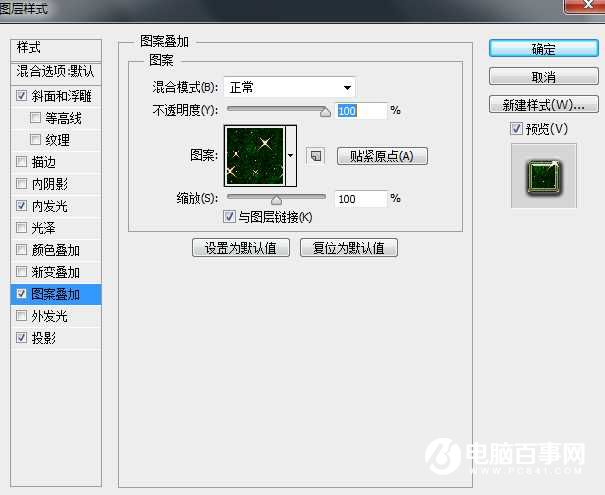
投影:
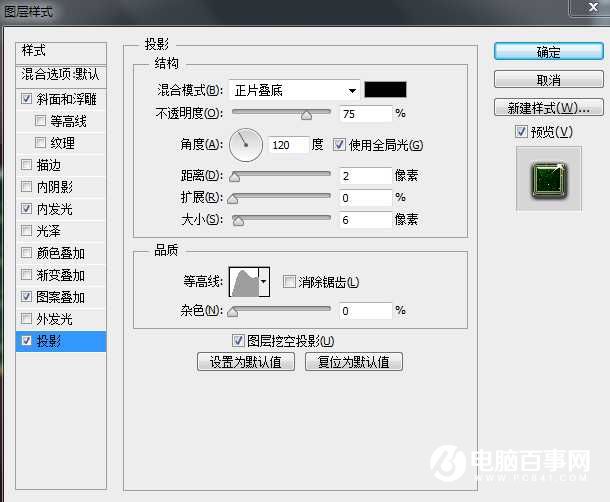
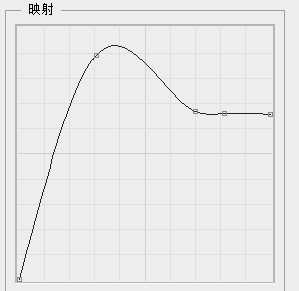
13、确定后得到下面的效果。

14、按Ctrl + J 把当前文字图层复制一层,清除图层样式后再设置。
图案叠加:混合模式“颜色减淡”,图案选择刚次定义的图案,如下图。
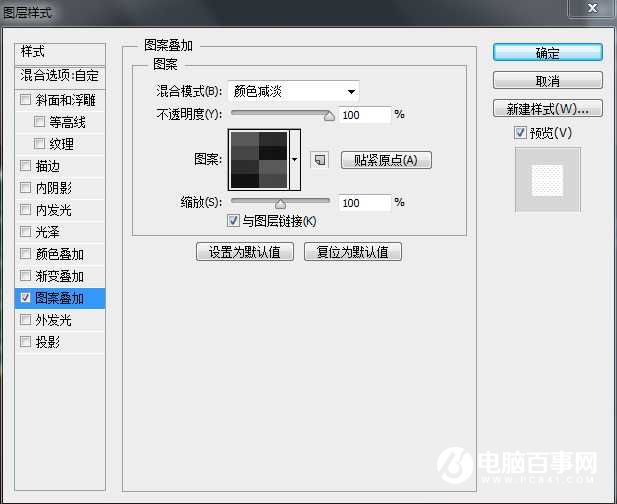
15、确定后把填充改为0%,效果如下图。

图案叠加:图案选择刚才定义的图案,如下图。
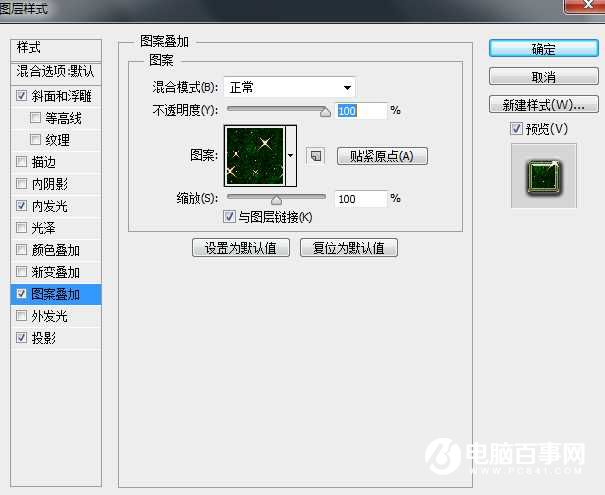
投影:
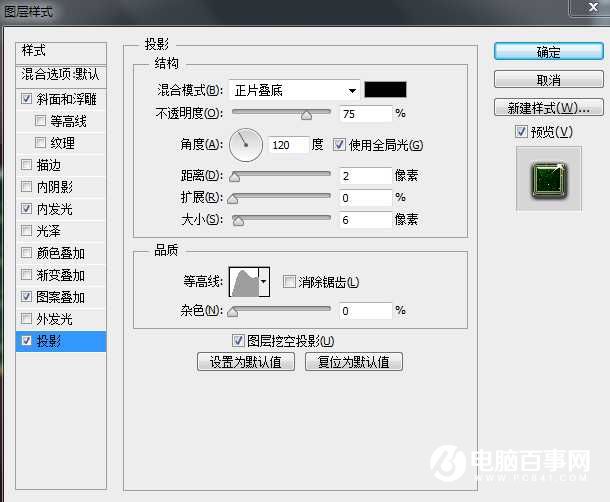
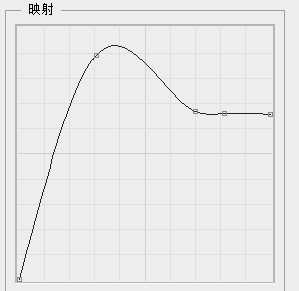
13、确定后得到下面的效果。

14、按Ctrl + J 把当前文字图层复制一层,清除图层样式后再设置。
图案叠加:混合模式“颜色减淡”,图案选择刚次定义的图案,如下图。
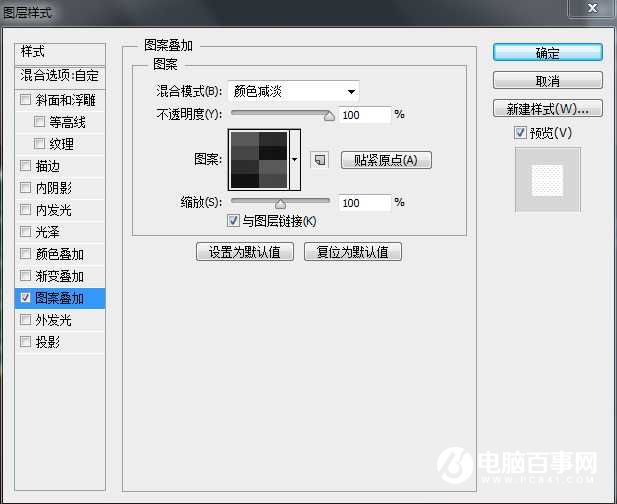
15、确定后把填充改为0%,效果如下图。


2019-03-27 09:51

2019-03-15 17:06

2019-02-27 11:56

2019-02-14 17:10

2019-01-26 16:48